
Usando o SFTP na AWS
by marcelo castellani
¡Hola!
Este artigo foi publicado anteriormente no meu antigo blog EvilDead, sendo assim aproveite e curta esse som da excelente banda Helmet.
O que caralhas é SFTP e por que eu preciso disso?
Criar um serviço de SFTP com o AWS SFTP é muito simples e permite que voce tenha em pouco tempo no ar um serviço seguro para recepção de arquivos em sua empresa. O SFTP, de acordo com a Wikipédia, é:
In computing, the SSH File Transfer Protocol (also Secure File Transfer Protocol, or SFTP) is a network protocol that provides file access, file transfer, and file management over any reliable data stream. It was designed by the Internet Engineering Task Force (IETF) as an extension of the Secure Shell protocol (SSH) version 2.0 to provide secure file transfer capabilities. The IETF Internet Draft states that, even though this protocol is described in the context of the SSH-2 protocol, it could be used in a number of different applications, such as secure file transfer over Transport Layer Security (TLS) and transfer of management information in VPN applications.
O serviço de SFTP da AWS foi lançado em 2018, e não é um de seus serviços mais conhecidos. Mas ele é bem simples de usar.
Para criar um SFTP na AWS você precisa de uma conta na AWS e conhecimento do que é um SFTP e dos serviços S3 e IAM. O S3 será usado como repositório de seu SFTP e o IAM será usado para criar as policies e roles para acesso.
Criando um servidor SFTP
Criar um SFTP é bem simples. Na barra de serviços da AWS digite SFTP e quando localizar o serviço clique sobre o mesmo. Na página a seguir clique em New Server.
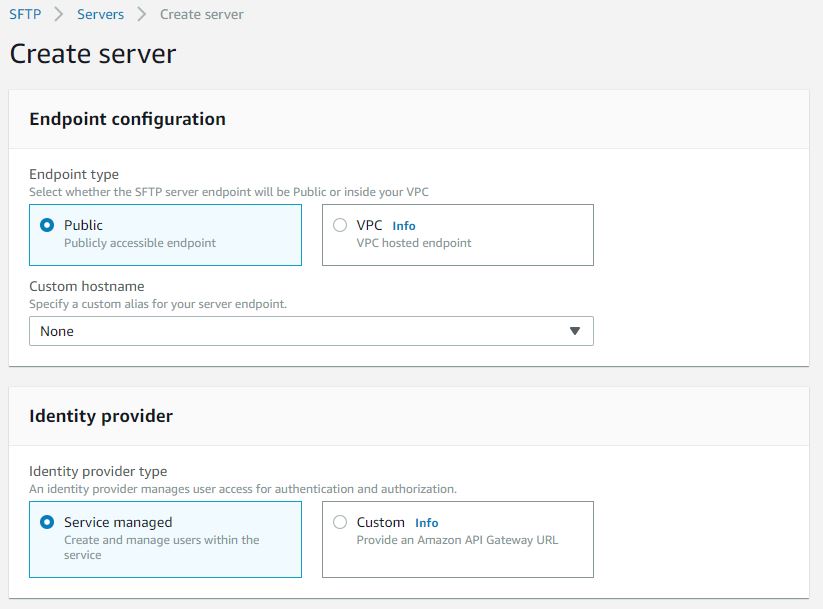
Voce pode criar um SFTP público ou acessível apenas dentro da VPC. Para o gerenciamento de usuários recomendo o Service Managed, que indica que o serviço de SFTP irá manter as contas para voce.
Já para o hostname voce tem várias opções, sendo a recomendada para um SFTP público utilizar um endereço dentro do seu dominio. O serviço de SFTP é bem maroto nisso e já permite que voce crie direto no Route 53.
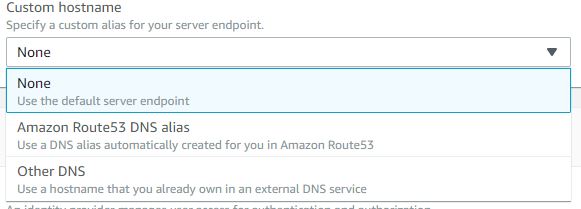
Pré requisitos para usuário
Após a criação do servidor voce deverá adicionar usuários para acesso. Para isso tenha um bucket S3 pronto com as opções padrão. Deixe o Block all public access ativado.
Também será necessário ter uma role do IAM para uso. Crie uma policy com permissão de acesso ao S3 como a seguir
{
"Version": "2012-10-17",
"Statement": [
{
"Sid": "AllowListingOfUserFolder",
"Action": [
"s3:ListBucket",
"s3:GetBucketLocation"
],
"Effect": "Allow",
"Resource": [
"arn:aws:s3:::bucket_name"
]
},
{
"Sid": "HomeDirObjectAccess",
"Effect": "Allow",
"Action": [
"s3:PutObject",
"s3:GetObject",
"s3:DeleteObjectVersion",
"s3:DeleteObject",
"s3:GetObjectVersion"
],
"Resource": "arn:aws:s3:::bucket_name/*"
}
]
}
Mude o nome bucket_name na role para o bucket que voce irá usar como base para o SFTP.
Crie agora uma role. Selecione AWS Service:
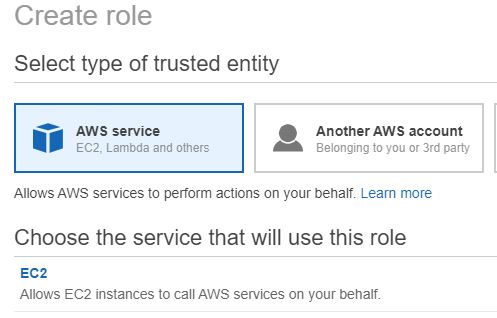
E depois o serviço transfer.
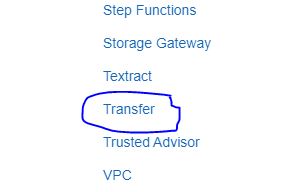
Adicionando um usuário
Agora que já temos o bucket e a role criadas podemos adicionar um usuário. Na tela de gerenciamento do serviço SFTP dê um nome ao usuário e selecione a role que criamos. em policy deixe none pois será herdada da role e em home directory selecione o bucket criado.
Recomendo que crie uma pasta dentro do bucket exclusiva para este usuário, informe essa pasta na caixa de texto optional folder e marque a opção restricted, de forma que o usuário tenha acesso apenas a esta pasta.
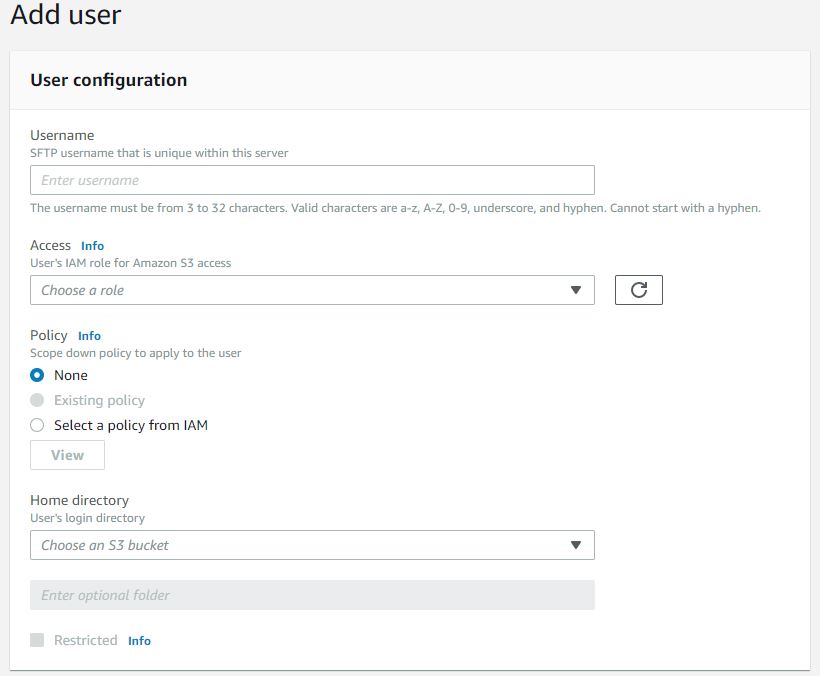
Será necessário também adicionar a chave pública deste usuário para que ele realize o acesso. Com essas informações clique no botão add e o usuário será criado.
Agora é só enviar os arquivos que deseja armazenar no seu sftp.
marcelo@evildead:~$ sftp xablau@sftp.evildead.com.br
Warning: Permanently added the RSA host key for IP address '00.00.00.00' to the list of known hosts.
Connected to sftp.evildead.com.br.
sftp> put testfile.txt
Uploading testfile.txt to /testfile.txt
testfile.txt 100% 0 0.0KB/s 00:00
sftp> ls
testfile.txt
sftp> exit